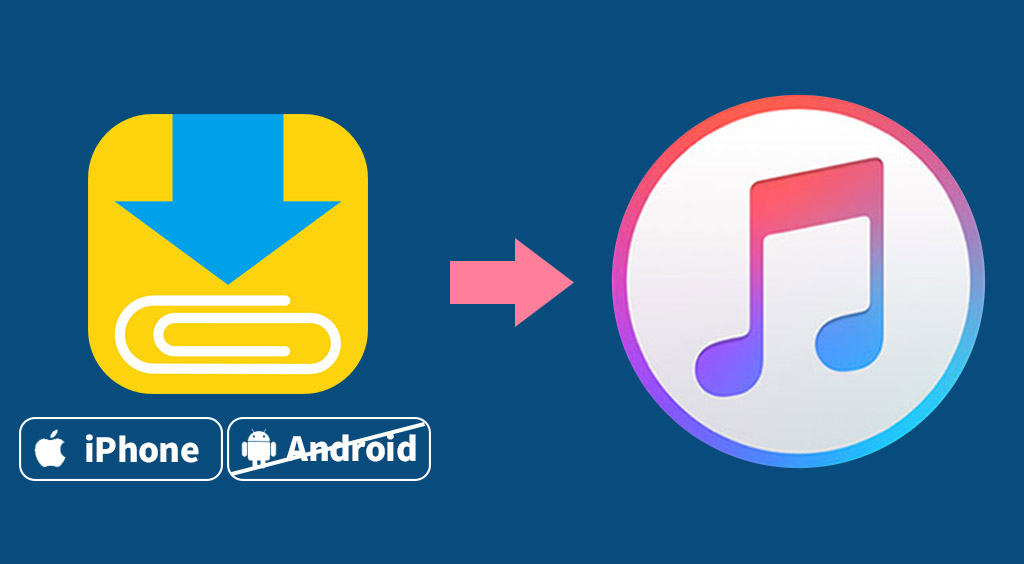
【Clipboxの小ワザ】パソコンを使用してファイルをバックアップする方法(機種変更の仕方)
Contents[OPEN]
- 1iTunesやiCloudの「復元」やクイックスタートではデータが戻らない!
- 2保存済みのデータが消えるのはどんなとき?
- 31.ClipboxからPCにデータを保存する方法【Finder編】
- 42.ClipboxからPCにデータを保存する方法【iTunes編】
- 4.1ケーブル(充電コード)とPCを繋ぎ、iTunesを立ち上げます
- 4.2iTunesが立ち上がったら、左上の端末マークをクリック
- 4.3画面左側の「ファイル共有」から、「Clipbox」を選択しましょう
- 4.4保存先を選択して、「フォルダーの選択」をクリック
- 53.PCからClipboxにデータをコピーする方法【iTunes編】
- 6ClipboxからPCへのバックアップがうまくいかない時は…
- 7ClipboxをPCで使用することはできるの?
3.PCからClipboxにデータをコピーする方法【iTunes編】
「ファイルを追加」をクリック
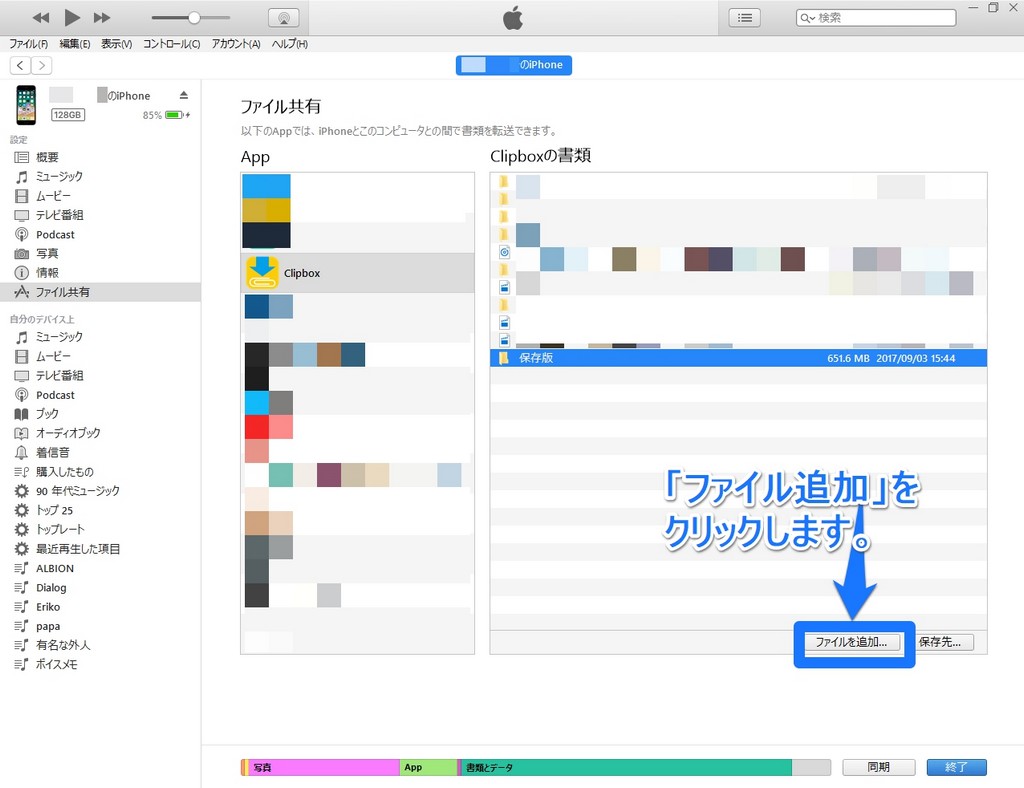
基本的な動作はClipboxからPCにデータを移行する際と同じです。
「書類」が開いたら「ファイルを追加」をクリックします。
「開く」をクリック
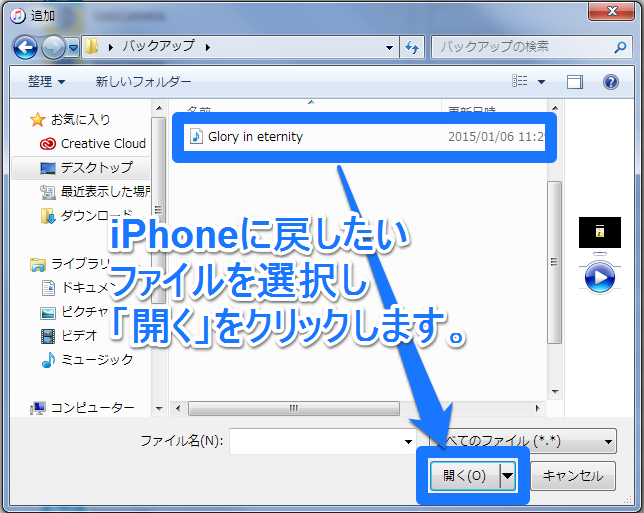
保存をしていたPC上のフォルダから、iPhoneに戻したいファイルを選択し、「開く」をクリックします。
フォルダごと戻したいときはドラッグ&ドロップ
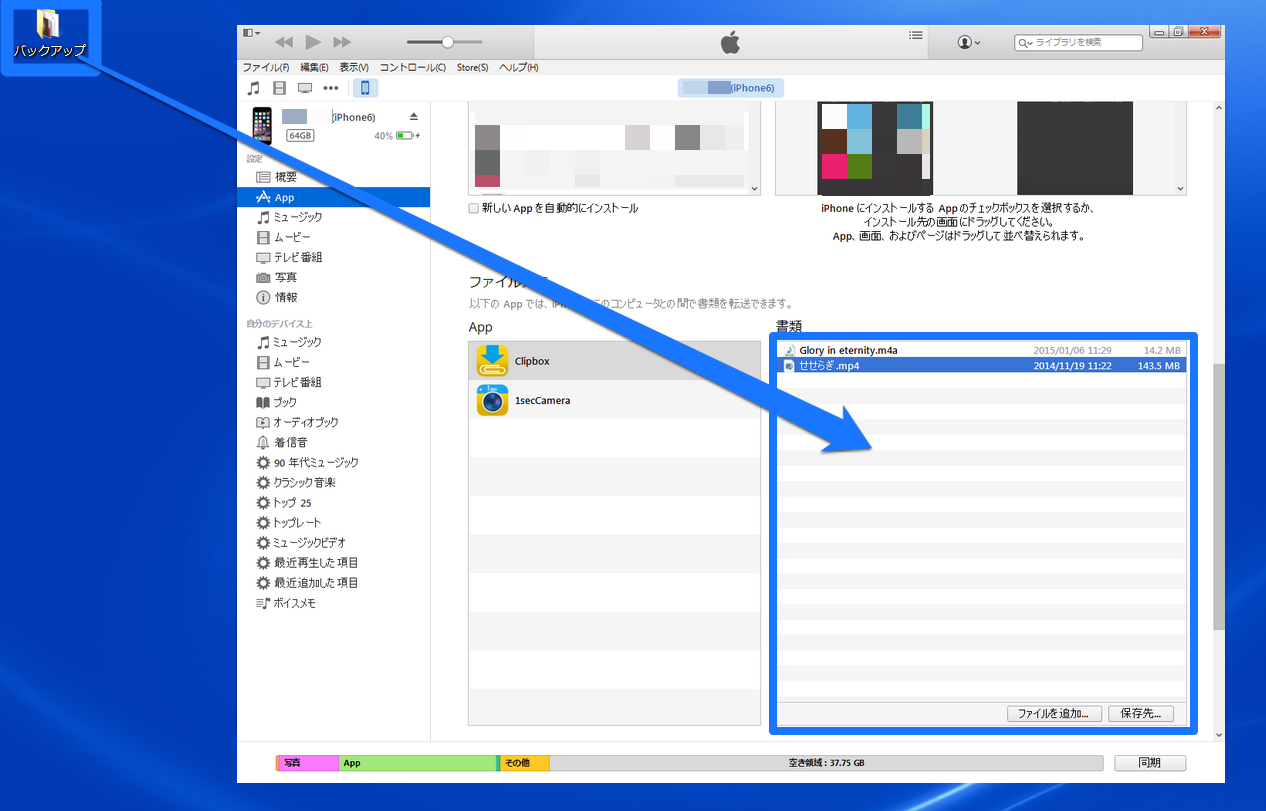
フォルダに入った複数のファイルをアプリに戻したいときは、「書類」の欄にPC上のフォルダをドラッグ&ドロップすることで簡単に戻せます!
ClipboxからPCへのバックアップがうまくいかない時は…
「ファイルが見つかりません」と表示される
フォルダ名またはファイル名に使用禁止文字が使われている可能性があります。使用禁止文字はOSによって異なりますが、特に半角記号や「ば」「ぱ」等の濁音・半濁音等に注意しながら確認し、該当するものがあればアプリ内でのリネームを試してみましょう。
機種依存文字の例
| 記号 | 名称 |
|---|---|
| コロン | |
| セミコロン | |
| スラッシュ | |
| バックスラッシュ(円記号) | |
| パイプ | |
| カンマ | |
| アスタリスク | |
| クエスチョンマーク | |
| クォーテーションマーク | |
| 小なり | |
| 大なり |
※あくまでも一例となります。
Clipbox+

開発:Kanematsu Granks.,corp
掲載時の価格:無料